首页 / 教程
如何给电脑文件夹上锁(怎么给电脑上的文件夹上锁)
2023-09-23 16:38:00

怎么给电脑上的文件夹上锁
将软件拉入一个文件夹,上锁步骤如下:
1、进入您要进行加密保护的文件夹中,在空白处单击鼠标右键,选择"自定义文件夹..."选项;
2、单击"下一步"选择"自定义"并在副选框中选择"选择或编辑该文件夹的Html模板"
3、在选择模板类型中选择"标准",并将"编辑该模板"选项选中,单击"下一步";
4、在弹出的"Folder"文件中找到〈script language="JavaScript"〉,在其下方顶头输入以下内容:
var pass = prompt("请输入密码") if(pass != "123") ---"123"处换成您自己设定的密码
5、保存"Folder"文件之后,选择完成,文件夹加密就完成了!
6、如果需要去掉保护,只需要把"Folder"文件修改回原样即可!
怎么给电脑上的文件夹上锁了
文件夹怎么设置密码,如何给文件夹设置密码?有些重要的文件或比较隐私的文件存放在电脑上,这些文件我们只希望自己能看到并使用,不希望别人访问。那么,最好的办法就是去对这些文件进行加密。 才不怕别人看到自己的隐私,设置密码,怎么把自己电脑上的某个文件夹设置密码,只有自己才能打开, 这里就来教大家解决这个问题。
方法一:
1、如果要打开“Windows 资源管理器”,请单击“开始→程序→附件”,然后单击“Windows 资源管理器”。
资源管理器
2、右键点要加密的文件或文件夹,然后单击“属性”。
单击“属性”
3、在“常规”选项卡,点击“高级”。选中“加密内容以便保护数据”复选框。
加密内容以便保护数据
注意事项
1、注意只可以加密NTFS分区卷上的文件和文件夹,FAT分区卷上的文件和文件夹无效。 被压缩的文件或文件夹也可以加密。如果要加密一个压缩文件或文件夹,则该文件或文件夹将会被解压。
2、标记为“系统”属性的文件无法加密,并且位于systemroot目录结构中的文件也无法加密。
3、在加密文件夹时,系统将询问是否要同时加密它的子文件夹。要如果选择是,那它的子文件夹也会被加密,以后所有添加进文件夹中的文件和子文件夹都将在添加时自动加密或者压缩文件时候加密。
方法二:
1、 在你想要加密的位置,新建一个文件夹,如在D盘下创建一个123的文件夹(名字无所谓)。
2、 下载加密文件(批处理文件),复制到123这个文件夹下。
3、 解压之后右键点击下载下来的文件locker.bat,选择“编辑”(注意不是打开),找到“你的密码在这改”这一行,把这几个字删除,改成你自己设的密码,比如123456,那一行代码就会变成if NOT %pass%== 123456 goto FAIL保存文件。
4、 双击locker.bat,那么在123这个文件夹下就会出现一个Privatede文件夹,这个文件夹就是一个加密了的文件夹,你可以把你想藏起来de文件都放在这里。
5、 再一次双击locker.bat,然后会问你是否确定锁住这个文件夹,输入Y按回车就可以了。然后那个Private文件夹就消失了。你如果想打开这个文件夹,双击locker.bat,输入刚才设的密码(123456)就可以显示那个文件夹了。
方法三:
1. 建个打不开的文件夹:开始--运行--cmd.
2. 进入要创建目录的位置,如:cd /de:\Program Files.
3. 创建一个文件夹,名字以“..\”结尾,如:mkdir newfolder..\
4. 这时我们打开我的电脑,进入到e:\Program Files,文件夹,会发现有一个名叫”newfolder.”的文件夹,但我们不能打开,也不能删除,这样就起到一个简单加密的作用了。如果我们自己想要看文件夹的内容,或写入文件,那么我们继续在cmd下操作。
5. 打开cmd进入目录,如cd /d “e:\Program Files”.
6. 查看这个文件夹de8dot3短文件名,dir /x.
7. 我们会发现在“newfolder.”前面会有一个类似“NEWFOL~1”的名字。我们输入cd newfol~1就进入到此目录下,这时我们可以用copy,move,mkdir,等命令给这里复制文件,移动文件,新建文件夹等操作,如果你不会cmd命令的话,可以使用“start explorer newfolder..\”命令打开这个文件夹,就可以向里面放东西了,就像普通文件夹操作一样。
方法四:
目前我们使用的压缩工具主要是winrar,winzip,7-zip等,这些工具都提供了加密功能。如果你的文件数量不太多,文件也不是很大的话,用压缩工具打包并加密是非常好的办法,还可以防止一部分病毒破坏。如果文件太大的话,压缩解压用的时间太长了,就有点得不偿失。
这里简单说下利用7-zip加密文件的操作,至于rar等基本上差不多。
1、选中要加密的文件或文件夹,点右键--选择7-zip--选择添加到压缩档案。
2、最上面给文件起个名字,格式选择7z或zip.
3、由于我们主要是用来打包,所以压缩等级选择“最快压缩”即可。
4、其它选项使用默认即可,然后在“加密”那里填写上密码,并选择“加密文件名”,如果格式是用zip话,就不能选择“加密文件名”,那么别人还是可以打开压缩包查看到里面有哪些文件,但不能打开文件或释放文件,然后点确定即可。如果有必要还可以选择“创建自释放档案”作成exe文件。
方法五: 用加密工具加密
目前有许多工具都可以对文件进行加密,有的是使用密码,有的是用的伪装法,到百度上搜索一下“加密软件”,你就会找到许多的这类工具。
方法六: 终极加密-NTFS加密
如果你的分区不是NTFS分区,那么请使用下面命令将它转成NTFS分区:
convert x: /fs:ntfs
其中x:是你的盘符
NTFS加密是基于windows用户帐户的,即,你使用哪个用户登录的系统,并对文件加密,加密后只有这个用户才能访问。所以,使用这种方法,请先给自己建立一个用户账户,并加上密码,其它人用其它用户账户登录系统。
加密方法很简单:
1、 用自己的账户登录系统,选择要加密的文件,点右键,选择属性。
2、 选择安全卡,点高级,选择权限卡,将下面的复选框的对勾去掉,弹出提示选择删除即可。
3、 返回安全,点添加,输入你的用户名,点确定,权限选择完全控制。以上2-3两步是完成NTFS访问控制,使文件只有你自己才有访问权限,这样作会更安全一些。
4、 选择常规,点高级,选择“加密内容以便保护数据”。
5、 点应用,如果有警告提示,选择“加密文件及其父文件夹”,如果只是想对文件内容加密,可以选择“只加密文件”到这里文件夹密就完成了。
由于NTFS加密是利用证书来认证访问是否合法,如果重装系统的话,那么已加密的文件就永远都打不开了,所以我们还要对证书进行备份。
1),开始--运行--输入certmgr.msc。
2),证书-当前用户,选择个人--证书,右边会看到一个用户的自颁发证书。
3),在证书上点右键,选择所有任务,导出,按提示一步一步作即可,如果哪一天重装了系统,只需再建立一个自己的用户,登录后双击证书,按提示一步一步导入即可,然后加密的文件自己就又能继续访问了。
怎样给电脑文件夹上锁
我写了个软件,实现了这个需求。
软件演示:
Folder Locker 是一个小巧的文件上锁软件,
没有压缩和加密过程
,方便快捷。在想加锁的文件夹上,右键呼出上锁面板,输入两次密码确认加锁。
在已加锁的文件夹上,右键,输入密码,解锁。
软件使用:
下载软件安装包
Folder Locker.exe
进行安装,默认安装在D盘,C盘会删除数据库,或影响数据库的使用。
可以通过右键使用,也可以打开软件主页面使用。
技术细节:
通过SQL参数过滤,防止了SQL注入漏洞。
通过MD5算法保存加密密码,防止密码被轻易窃取。
注意事项:密码保存在本机数据库SQLite中,没有上传任何服务器。
卸载软件会同时删除数据库,因而删除密码。上锁文件并不会恢复初始状态。卸载软件之前,确保文件已经解锁。如果软件使用过程中有任何故障,请在
Github
反馈页面告诉我。软件主页:
https://albert-w.github.io/Folder-locker/
开源项目地址:
Albert-W/Folder-locker
欢迎C#爱好者来Fork 或者 Star.
这个小软件越来越多人使用了,咨询的问题了集中起来了。如果密码遗失,文件被锁,比如现状是Test被锁,密码遗失,新建Test1目录,
以cmd为例(Git Bash, Powershell也相仿):
一、文件夹重命名
二、文件复制
如何给电脑中的文件夹上锁
买把锁,趁文件夹中的文件没注意时,把文件夹拉链拉上,用刚买的锁给锁上,然后假装不小心把钥匙弄断在里边,再将文件夹设置成隐藏,这时文件夹会一脸懵逼“哎,我是谁?我在哪?”,接着关机、断电源,再找块黑布把电脑蒙起来,让它们看不见无法解锁。
这样加密姿势不对是吧?那咱换个姿势:
1、通过压缩文件夹加密,在文件上右击,选择“添加到压缩文件”,在弹出的对话框中,点击“设置密码”,然后输入保护密码确定即可,再将原文件夹隐藏或删除。
直接度娘“文件夹加密软件”,目前免费的加密软件非常的多,下载后安装即可对文件夹进行加密了。
好了,方法告诉你了,姿势咱也不换了, 点个赞,证明你对我是真心的,或者给我私信,我可以帮你解锁更姿势!
怎么把电脑的文件夹上锁
方法/步骤
右键文件夹点击属性点击共享选项,将共享更董常改为不共享;
点击安全选项,在安全选项界面右下角点击高级选项;
进入高级选项的设置界面,左下角有个更改权限的选项,点击进入权限的设置界面;
在权限的设置界面,下面有两行权限的说明,将前面的框内打上勾,点击确定;
会弹出一个windows安全的提示窗口,这是权限替换的再次确认说明,直接点击是;
返回到之前的文件夹界面,看到小锁已经被去除了。
电脑如何给文件夹上锁
操作方法
01
首先找出你想要设置的文件,右击。
02
在下拉单中找到属性,点击打开
03
在属性窗口中你会看到下方有只读和隐藏选项。
04
如果你要使你的文件只读无法编写,那请勾选只读,并点击确定。
05
这样你的文件已经被设定为只读,没有取消只读就无法编写啦
06
如果你想要隐藏文件,那就请勾选隐藏,并点击确定
07
好了,你可以看到桌面已经没有演示文稿的文件了,被你隐藏啦
怎么给电脑上的文件夹上锁密码
1.我们可以通过Win7系统自带的bitlocker驱动器加密程序对硬盘或者U盘进行加密,点击打开桌面上的计算机,找到想要加密的磁盘。
2.例如想要给电脑的E盘进行加密设置密码。我们在E盘上鼠标右键点击,选择“启用Bitlocker”。
3.我们选择启用密码解锁驱动器,然后下一步。
4.为了防止忘了密码,出现无法访问磁盘的情况,我们最好在出现的界面上选择一个位置保存密码文件。
如何在电脑上给文件夹上锁
泻药!
方法1
1、要先找到桌面的“开始→程序→附件”,然后在单击“Windows 资源管理器”。
2、然后找到要加密的文件夹,点击右键。
3、在“常规”中点击“高级”,在选择“加密内容以便保护数据”复选框。
方法2
1、先选定一个外置,在创建一个文件夹,比如:在e盘下创建一个123的文件夹。
2、下载需要加密的文件,复制到123文件夹下。
3、然后进行解压,在完成之后 ,右键点击下载下来的文件locker.bat,选择“编辑”,找到“你的密码在这改”,在将这些字删除,改成自己设的密码,比如:789456,那一行代码就会变成if NOT %pass%==789456 goto FAIL保存文件。
4、在双击locker.bat,那么,在123的文件夹下就会跳出一个Privatede文件夹,这就是加密文件夹,您可以将保密文件都放在这里。
5、最后要双击locker.bat,系统会提示您是否需要锁住这个文件夹,在输入Y,按回车键,这样Private文件夹就消失了。若你想打开这个文件夹的话,只要双击locker.bat,输入密码,这样文件夹就能显示了。本文转自:
http://www.zxjmy.com/a/28500
方法3
1、要先创建个打不开文件夹:开始--运行--cmd.。
2、然后找到要创建目录的位置,比如:cd /de:\Program Files。
3、创建一个文件夹,名字以“..\”结尾,如:mkdir newfolder..\
4、在打开我的电脑,进入e:\Program Files,这样就会出现一个叫”newfolder.”的文件夹,但无法打开,也不能删除,这样就能起到一个简单加密的作用了。若我们还需要阅读的话,只要继续在cmd下操作即可。
5、打开cmd进入目录,如cd /d “e:\Program Files”.
6、查看文件夹de8dot3短文件名,dir /x.。
7、这时,“newfolder.”前面就有出现类似“NEWFOL~1”的名字,我们要输入cd newfol~1进入该目录,然后在用copy等命令复制文件,或使用“start explorer newfolder..\”命令打开这个文件夹,这样就可以将文件放入了。
一般这里的其中任何一种应该都能行的通。希望能够对你有帮助
电脑怎样给文件夹上锁
以下是五个给电脑文件设置密码方法
方法一:
1.右键点要加密的文件或文件夹,然后单击“属性”;
2.在“常规”选项卡,点击“高级”。选中“加密内容以便保护数据”复选框;
3.在加密文件夹时,系统将询问是否要同时加密它的子文件夹。要如果选择是,那它的子文件夹也会被加密,以后所有添加进文件夹中的文件和子文件夹都将在添加时自动加密或者压缩文件时候加密。
方法二:
1. 在你想要加密的位置,新建一个文件夹,如在D盘下创建一个123的文件夹(名字无所谓);
2.下载加密文件(批处理文件),复制到123这个文件夹下;
3.解压之后右键点击下载下来的文件locker.bat,选择“编辑”(注意不是打开),找到“你的密码在这改”这一行,把这几个字删除,改成你自己设的密码,比如123456,那一行代码就会变成if NOT %pass%== 123456 goto FAIL保存文件;
4. 双击locker.bat,那么在123这个文件夹下就会出现一个Privatede文件夹,这个文件夹就是一个加密了的文件夹,你可以把你想藏起来de文件都放在这里;
5. 再一次双击locker.bat,然后会问你是否确定锁住这个文件夹,输入Y按回车就可以了。然后那个Private文件夹就消失了。你如果想打开这个文件夹,双击locker.bat,输入刚才设的密码(123456)就可以显示那个文件夹了。
方法三:
1. 建个打不开的文件夹:开始--运行--cmd.
2. 进入要创建目录的位置,如:cd /de:\Program Files.
3. 创建一个文件夹,名字以“..\”结尾,如:mkdir newfolder..\
4. 这时我们打开我的电脑,进入到e:\Program Files,文件夹,会发现有一个名叫”newfolder.”的文件夹,但我们不能打开,也不能删除,这样就起到一个简单加密的作用了。如果我们自己想要看文件夹的内容,或写入文件,那么我们继续在cmd下操作。
5. 打开cmd进入目录,如cd /d “e:\Program Files”.
6. 查看这个文件夹de8dot3短文件名,dir /x.
7. 我们会发现在“newfolder.”前面会有一个类似“NEWFOL~1”的名字。我们输入cd newfol~1就进入到此目录下,这时我们可以用copy,move,mkdir,等命令给这里复制文件,移动文件,新建文件夹等操作,如果你不会cmd命令的话,可以使用“start explorer newfolder..\”命令打开这个文件夹,就可以向里面放东西了,就像普通文件夹操作一样。
方法四:
目前我们使用的压缩工具主要是winrar,winzip,7-zip等,这些工具都提供了加密功能。如果你的文件数量不太多,文件也不是很大的话,用压缩工具打包并加密是非常好的办法,还可以防止一部分病毒破坏。如果文件太大的话,压缩解压用的时间太长了,就有点得不偿失。
这里简单说下利用7-zip加密文件的操作,至于rar等基本上差不多。
1、选中要加密的文件或文件夹,点右键--选择7-zip--选择添加到压缩档案。
2、最上面给文件起个名字,格式选择7z或zip.
3、由于我们主要是用来打包,所以压缩等级选择“最快压缩”即可。
4、其它选项使用默认即可,然后在“加密”那里填写上密码,并选择“加密文件名”,如果格式是用zip话,就不能选择“加密文件名”,那么别人还是可以打开压缩包查看到里面有哪些文件,但不能打开文件或释放文件,然后点确定即可。如果有必要还可以选择“创建自释放档案”作成exe文件。
方法五:
使用加密工具,这一类的工具加密强度会比较高,也比较难破解,如果是相对重要的文件,建议可以使用相关的加密软件进行加密。
最新内容
| 手机 |
相关内容
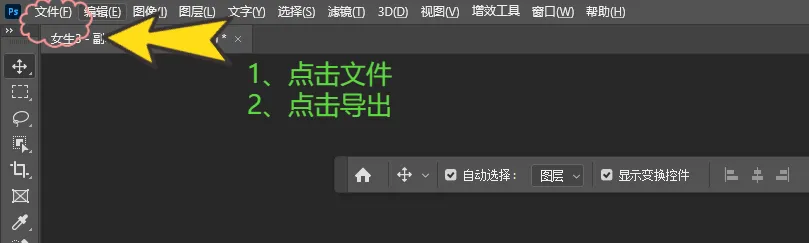
如何压缩图片大小(电脑上4种压缩图
如何压缩图片大小(电脑上4种压缩图片的方法),压缩,点击,方法,选择,简单,压缩图片,功能,分辨率,压缩图片大小的方法:PS压缩教程、专业级压缩
电脑麦克风怎么打开电脑麦克风打开
电脑麦克风怎么打开电脑麦克风打开的方法,电脑麦克风,打不开,窗口,鼠标右键,怎么打开,方法,麦克风没声音,图标,最近很玩家发现电脑麦克风打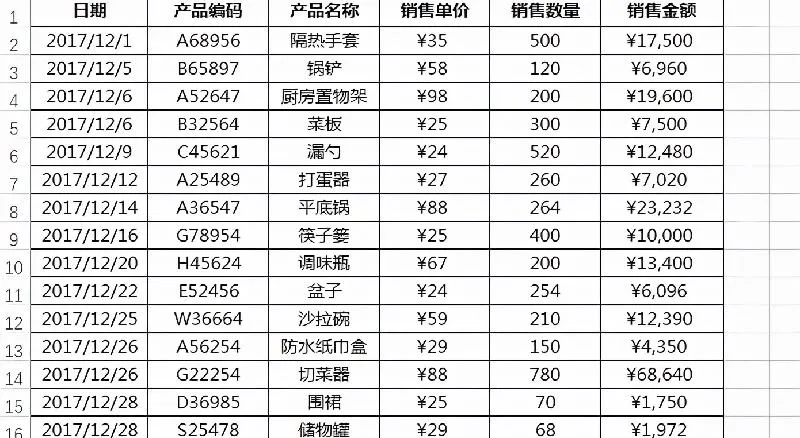
vlookup函数的使用方法及实例教程
vlookup函数的使用方法及实例教程 | 图解公式用法,查找,函数,数据,参数,输入,数组,产品,编码,在单元格中输入“=vlookup”引入vlookup函数
手机双频wifi怎么设置(手机双wifi
手机双频wifi怎么设置(手机双wifi设置方法),点击,连接,设置,选项,网络加速,无线网,功能,界面,1. 手机双wifi设置方法在WiFi设置界面,连接好
电脑系统休眠文件如何删除(电脑系
电脑系统休眠文件如何删除(电脑系统休眠文件如何删除干净),待机,状态,休眠,系统,选项,硬盘,内存,设置,1. 电脑系统休眠文件如何删除干净先
自己在家怎么鉴定黄金(黄金真假的
自己在家怎么鉴定黄金(黄金真假的最简单检验方法),黄金,弯折,方法,鱼鳞,鉴定,感觉,纯金,比重,自己在家鉴定黄金的方法:1、掂黄金首饰的重量;2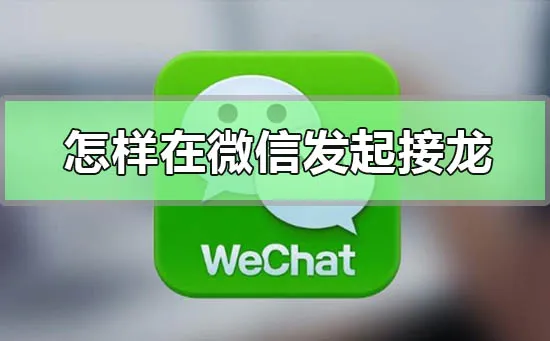
怎样在微信发起接龙在微信群里发起
怎样在微信发起接龙在微信群里发起接龙的方法步骤,微信,接龙,程序,活动,选择,点击,步骤,投票,我们在使用微信应用程序时候,有玩家们可能就会
怎么醒花最简单的方法 | 学会5个醒
怎么醒花最简单的方法 | 学会5个醒花技巧养花时间更长,修剪,方法,枝条,花店,后期,健康状况,运输,根部,1、材料准备:醒花材料不多,首先要有一












